وهنا الصوت عندما تريد تفعيله مع الفيديو فاضغط كما موضح في الصورة .كذلك للتسجيل اضغط Record
نكتشف هنا حاجات مهمة . وكل الصور المتتالية التالية توضح لك عملية اختيار شكل الماوسفي الفيديو .
هنا لو تريد شكلا طبيعيا
هنا لو تريد شكلا يختاره البرنامج اي شكل ثان مميز
وهنا بعد تحديد الاختيار بوضع بوضع علامة تاشير في الدا ئرة كما هو موضح في اصورة قبل هذه يمكنك اختيار ما يحلو لك .
و بعد ذلك تضغط على Rec .ستدخل في عملية الثسجيل اي تصوير شاشة سطح المكتب و مايدور عليها من انشطة .
الآن انتقل بك الى شرح القوائم
القائمة Clip Bin هي القائمة التي تقيق فيها الفديوهات و الصور التي سوف نضيفها على الفيديو
شاهد الصورة التالية
الصور التالية تمثل خطوات ادراج فيديو من حاسوبك .
اضغط يمين الفأرة وحدد الخيار الاول واضغط .
ستيظر الفيديو في الاسفل وعلى الشاشة ثم نافذة مصاحبة هنا قم تعديل القياس والافضل حسب تجربتي بالنسبة الى الرفع على Youtube هو 720* 1280 ملاحظة : يجب ان تتأكد من انسحاب الفيديو وتغطيته على كامل الشاشة . قم بالتعديل اذا ظهر صغير . هنا حدود تتمثل و عند النقر وهي خطوط صفراء تحيط بالشاشة . عند السحب عرضا او طولا سيظهر لك خط اصفر . هنا انت واقف على الحد بالضبط .طيب جدا. لا تسحب .
. عند السحب عرضا او طولا سيظهر لك خط اصفر . هنا انت واقف على الحد بالضبط .طيب جدا. لا تسحب .
في الصورة التالية لايمكن السحب من الجهة اليسرى يعني حيث مؤشرالماوس
هنا الحالة جيدة
لإضافة صورة على الفيديو مثلا صورتك تريدها ظاهرة في ركن من الفيديو او شعار للفيديو. اتبع الخطوات التالية
Importer Media>> حدد الصورة >>. ستنضاف مباشرة في ClipBin . حددها . ثم يمين الفارة واضغط AddTo Timeline at Playhead .واختر لها مكان ما طبعا بعد تعديل القياس الذي تريد .الصورة التالية توضح الشرح.
اذا اردت تتواصل طيلة وان الفيديو يشتغل .قم بتطويلها
تابع الشرح في ج3 من هنا
نكتشف هنا حاجات مهمة . وكل الصور المتتالية التالية توضح لك عملية اختيار شكل الماوسفي الفيديو .
هنا لو تريد شكلا طبيعيا
هنا لو تريد شكلا يختاره البرنامج اي شكل ثان مميز
وهنا بعد تحديد الاختيار بوضع بوضع علامة تاشير في الدا ئرة كما هو موضح في اصورة قبل هذه يمكنك اختيار ما يحلو لك .
و بعد ذلك تضغط على Rec .ستدخل في عملية الثسجيل اي تصوير شاشة سطح المكتب و مايدور عليها من انشطة .
الآن انتقل بك الى شرح القوائم
القائمة Clip Bin هي القائمة التي تقيق فيها الفديوهات و الصور التي سوف نضيفها على الفيديو
شاهد الصورة التالية
الصور التالية تمثل خطوات ادراج فيديو من حاسوبك .
اضغط يمين الفأرة وحدد الخيار الاول واضغط .
ستيظر الفيديو في الاسفل وعلى الشاشة ثم نافذة مصاحبة هنا قم تعديل القياس والافضل حسب تجربتي بالنسبة الى الرفع على Youtube هو 720* 1280 ملاحظة : يجب ان تتأكد من انسحاب الفيديو وتغطيته على كامل الشاشة . قم بالتعديل اذا ظهر صغير . هنا حدود تتمثل و عند النقر وهي خطوط صفراء تحيط بالشاشة . عند السحب عرضا او طولا سيظهر لك خط اصفر . هنا انت واقف على الحد بالضبط .طيب جدا. لا تسحب .
. عند السحب عرضا او طولا سيظهر لك خط اصفر . هنا انت واقف على الحد بالضبط .طيب جدا. لا تسحب .
في الصورة التالية لايمكن السحب من الجهة اليسرى يعني حيث مؤشرالماوس
هنا الحالة جيدة
لإضافة صورة على الفيديو مثلا صورتك تريدها ظاهرة في ركن من الفيديو او شعار للفيديو. اتبع الخطوات التالية
Importer Media>> حدد الصورة >>. ستنضاف مباشرة في ClipBin . حددها . ثم يمين الفارة واضغط AddTo Timeline at Playhead .واختر لها مكان ما طبعا بعد تعديل القياس الذي تريد .الصورة التالية توضح الشرح.
اذا اردت تتواصل طيلة وان الفيديو يشتغل .قم بتطويلها
تابع الشرح في ج3 من هنا



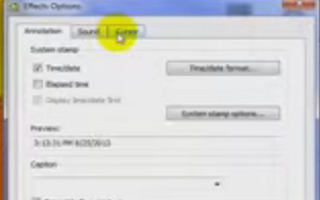







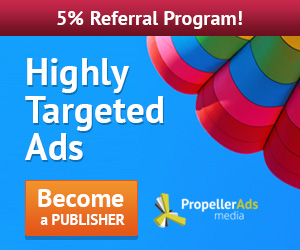






















ليست هناك تعليقات :
إرسال تعليق